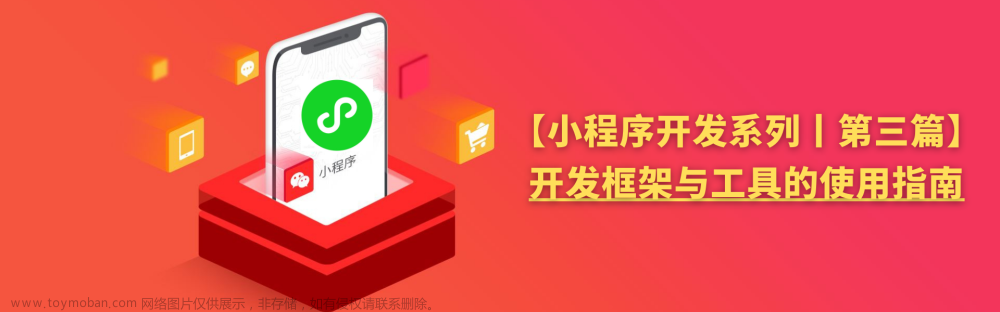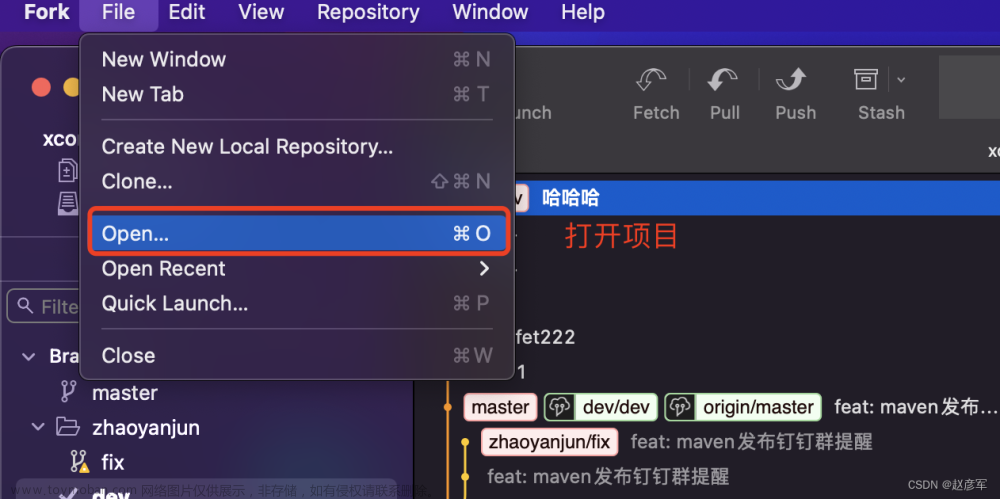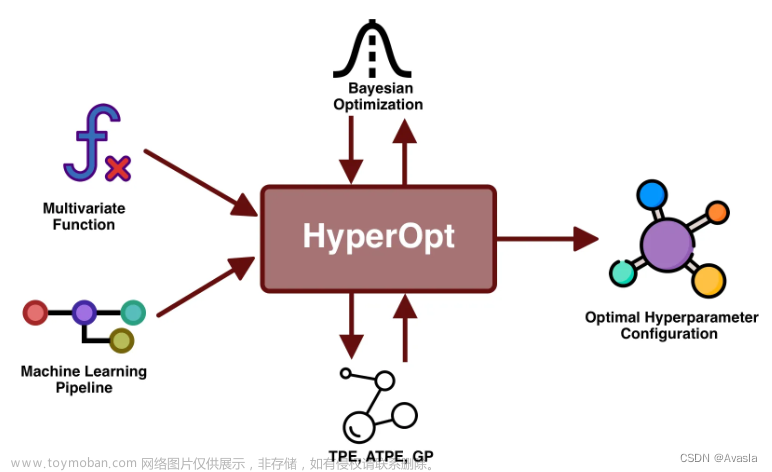新公司给配备了mac,可惜土鳖的我不会用,所以特地写了一篇文章记录学习mac的过程
快捷键
删除:command+delete
光标移至最右/左:command+右/左箭头
截图:command+shift+3/4/5,3代表截全屏,4代表选中截图,5代表可编辑截图
关闭单个窗口:command+w
关闭程序并结束进程:command+q
切换输入法:control+空格
聚焦搜索:command+空格
调节亮度:option+shift+f1/f2,直接按f1/f2粗粒度调节
调节音量:option+shift+f10/f11/f12,直接按f10/f11/f12粗粒度调节
命令行中将光标移到指针位置:option+指针左键
锁屏:command+ctrl+q
全屏/退出全屏:command+enter
手势
在 Mac 上使用多点触控手势 - 官方 Apple 支持 (中国)
菜单:双指单击
缩放pdf或者网页:双指轻点
全屏下的切换:三指左/右滑
切换窗口:双指左右滑,针对浏览器是后退到上一页和前进到下一页
显示桌面:四指张开
显示启动台:四指合拢
软件安装
包管理器brew
#安装brew
/bin/bash -c "$(curl -fsSL https://raw.githubusercontent.com/Homebrew/install/master/install.sh)"
#将brew加入到PATH中
(echo; echo 'eval "$(/opt/homebrew/bin/brew shellenv)"') >> /Users/lewis.zhang/.profile
eval "$(/opt/homebrew/bin/brew shellenv)"
#安装软件
brew update
brew install wget
brew uninstall wget上传和下载
#服务器安装
yum install trzsz
#python3 -m pip install --upgrade trzsz
#sudo apt update && sudo apt install software-properties-common
#sudo add-apt-repository ppa:trzsz/ppa && sudo apt update
#sudo apt install trzsz
#sudo rpm -ivh https://mirrors.wlnmp.com/centos/wlnmp-release-centos.noarch.rpm
#sudo yum install trzsz
#本地安装
brew install trzsz
#查看本地安装路径
which trzsz-iterm2 #/opt/homebrew/bin/trzsz-iterm2
#安装进度条
brew install ncruces/tap/zenity
#创建软连接,不确定这一步是否必须
sudo ln -sv $(which zenity) /usr/local/bin/zenity打开iterm2的setting,点击Triggers-Edit,填入下面表格的内容。

| Name | Value | Note |
|---|---|---|
| Regular Expression | :(:TRZSZ:TRANSFER:[SRD]:\d+\.\d+\.\d+:\d+) |
前后无空格 |
| Action | Run Silent Coprocess... |
|
| Parameters | /opt/homebrew/bin/trzsz-iterm2 \1 |
前后无空格 |
| Enabled | ✅ | 选中 |
-
不要选中最下面的
Use interpolated strings for parameters。

其他设置:
General -> Magic,选中Enable Python API文章来源:https://www.toymoban.com/news/detail-732669.html
Advanced ->搜索“cookie”,选择“Yes”文章来源地址https://www.toymoban.com/news/detail-732669.html
#上传文件
trz #输入命令后会弹出文件窗口,选中想要上传的文件
#在服务器上下载文件
tsz ./filename到了这里,关于mac使用指南的文章就介绍完了。如果您还想了解更多内容,请在右上角搜索TOY模板网以前的文章或继续浏览下面的相关文章,希望大家以后多多支持TOY模板网!